配置环境
os:win11
Anaconda:3
pycharm:2022.3.2 (Professional Edition)
CUDA:11.7
注意:显卡必须是英伟达且显存6G及以上为佳,否则Pytorch安装在GPU下的运行效果远不如CPU,AMD显卡暂不支持安装。
安装步骤
一、Anaconda:
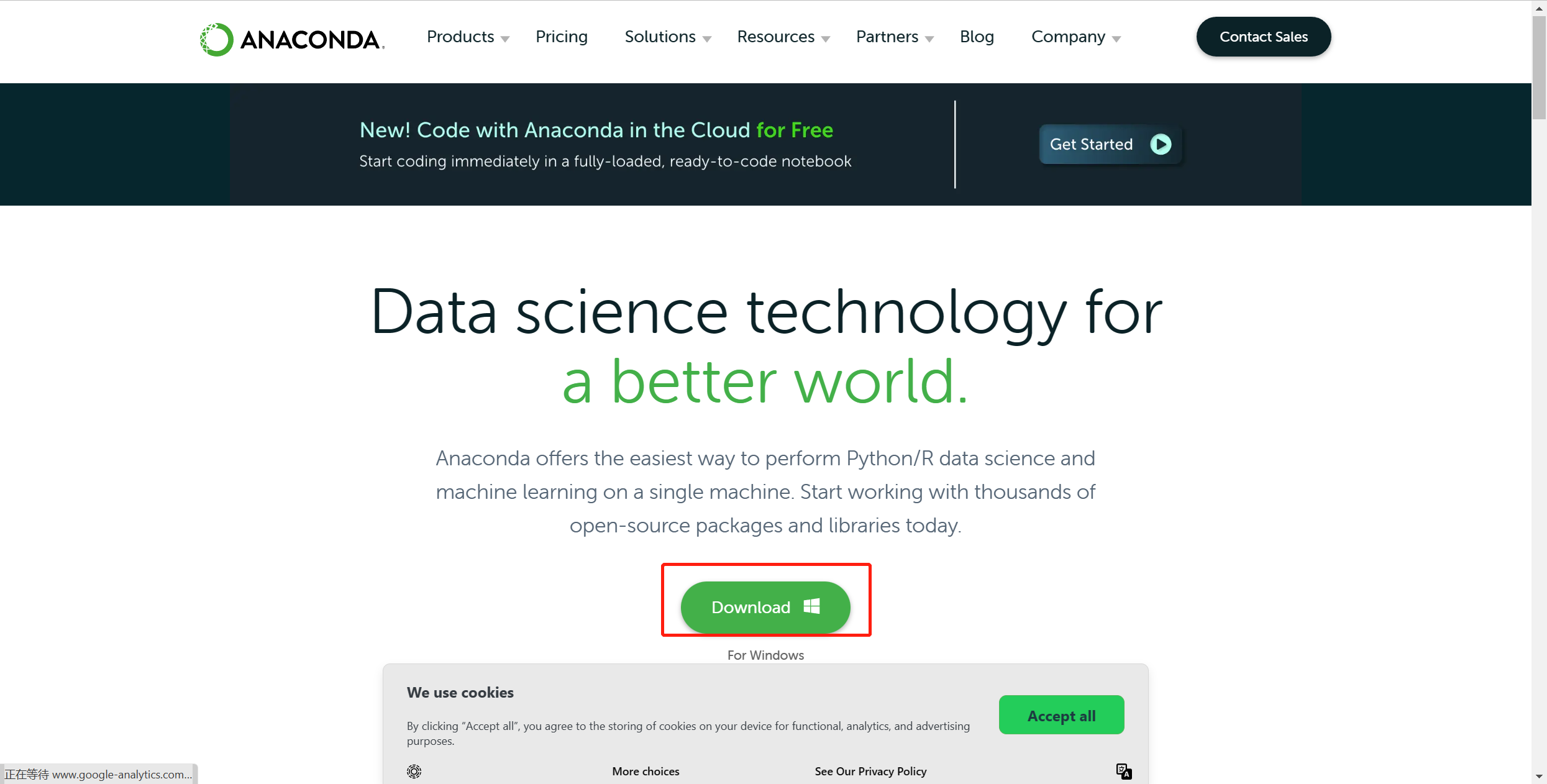
安装:步骤不再具体叙述。
新建环境
在Anaconda中找到并打开Anaconda Navigator,点击->Environments->点击左下角Create,输入新建环境Name并选择python版本->点击Create,等待一会儿环境即新建完成。








 Anaconda+pycharm+pytorch安装教程
Anaconda+pycharm+pytorch安装教程
 最低0.47元/天 解锁文章
最低0.47元/天 解锁文章















 8298
8298

 被折叠的 条评论
为什么被折叠?
被折叠的 条评论
为什么被折叠?








